使用“剖面线”工具栏在绘图视图中创建穿过特征和点的剖面线。接受剖面线后,将为您创建可放置在绘图上的剖视图。
注: 您也可以绘制一条穿过视图的直线,或使用一系列正交线创建复合曲线,以此来手动创建剖面线。有关更多详细信息,请参见创建剖视图。
使用“剖面线”工具栏创建剖面线的步骤:
- 单击“绘图”选项卡 >“视图”面板 >“剖视图”。
- 单击“信息”对话框中的“确定”,以显示“剖面线”工具栏:
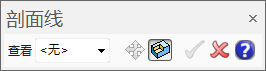
- 从下拉列表中选择要为其创建剖面线的视图。
- 选择创建剖面线模式:
- 选择“设置特征识别”
 按钮可创建穿过特征的剖面线。
按钮可创建穿过特征的剖面线。
将光标移动到视图的实体特征上时,这些特征会高亮显示:
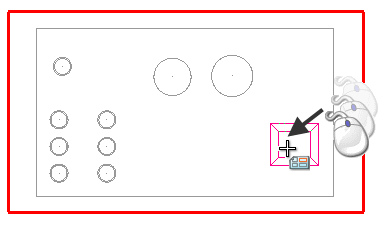
选择要通过特征中心创建剖面线的特征:
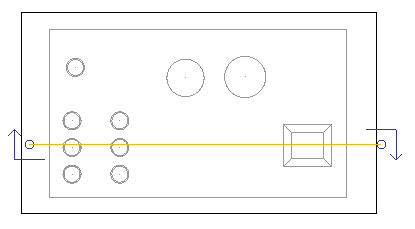
- 取消选择“设置特征识别”
 按钮可创建穿过点的剖面线。
按钮可创建穿过点的剖面线。
在点模式下,特征将无法识别。在视图中单击以指定一个点:
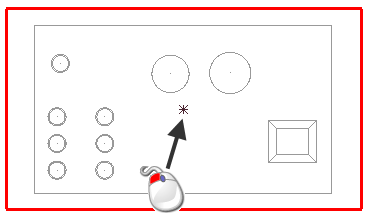
系统会创建穿过点的剖面线:
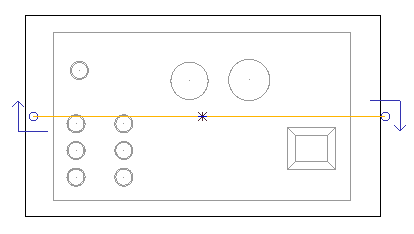
- 选择“设置特征识别”
- 创建剖面线后,工具栏上的其它选项变为可用:
 切换剖面线方向。这相当于单击视图的标记,将剖面线的方向从水平改为垂直,或从垂直改为水平。
切换剖面线方向。这相当于单击视图的标记,将剖面线的方向从水平改为垂直,或从垂直改为水平。
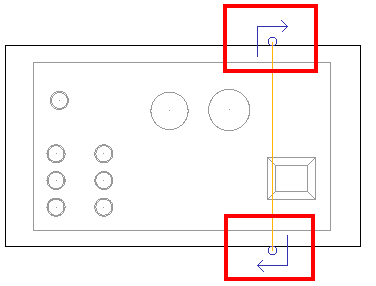
 - 已为您创建剖面视图,可供您放置在绘图中。
- 已为您创建剖面视图,可供您放置在绘图中。
 - 取消所有更改,并关闭工具栏。
- 取消所有更改,并关闭工具栏。
提示: 可以在剖面线中合并特征和点。